在 CentOs7 中安装宝塔面板和Docker(包括MySQL,Redis)
如果有云服务器直接用 ip,端口,密码连接
如果没有,可以使用虚拟机安装 CentOs7 再连接,具体教程可参考:
这里我选择连接虚拟机
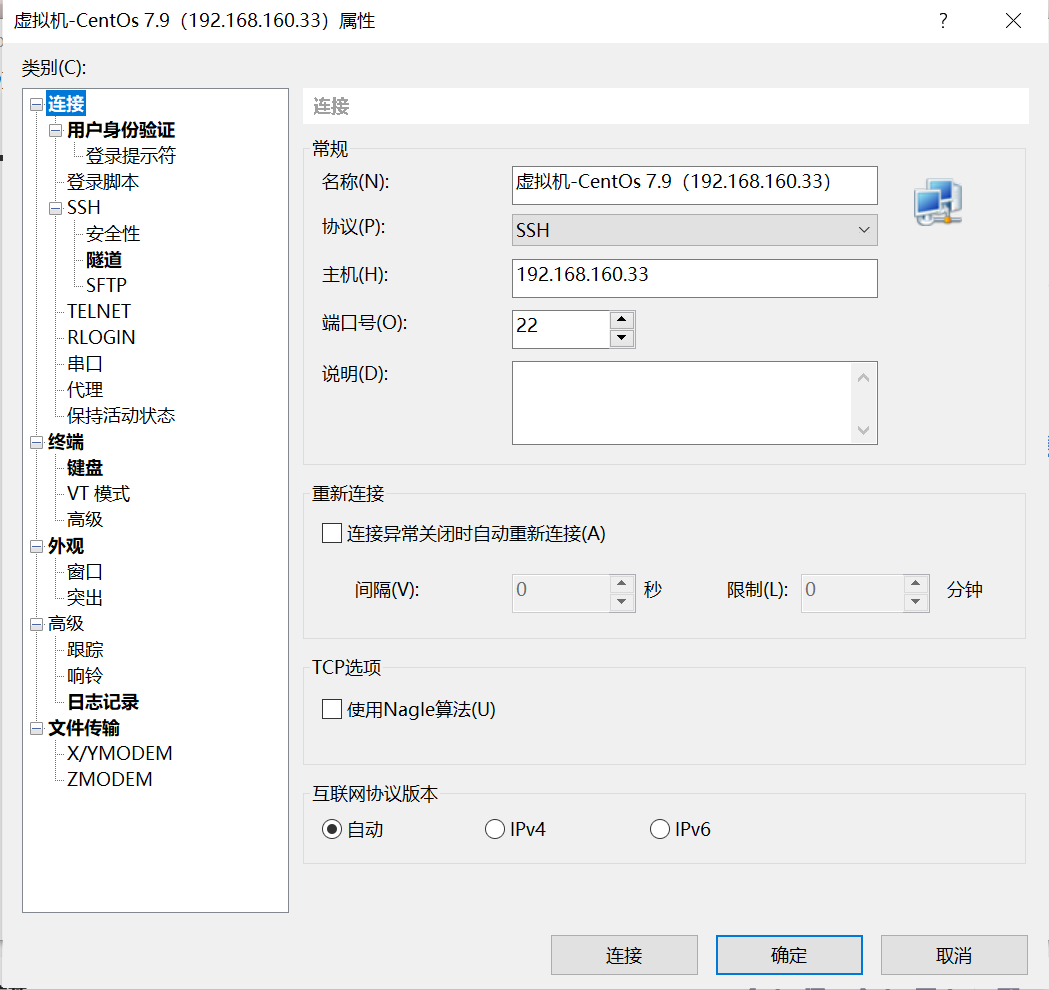
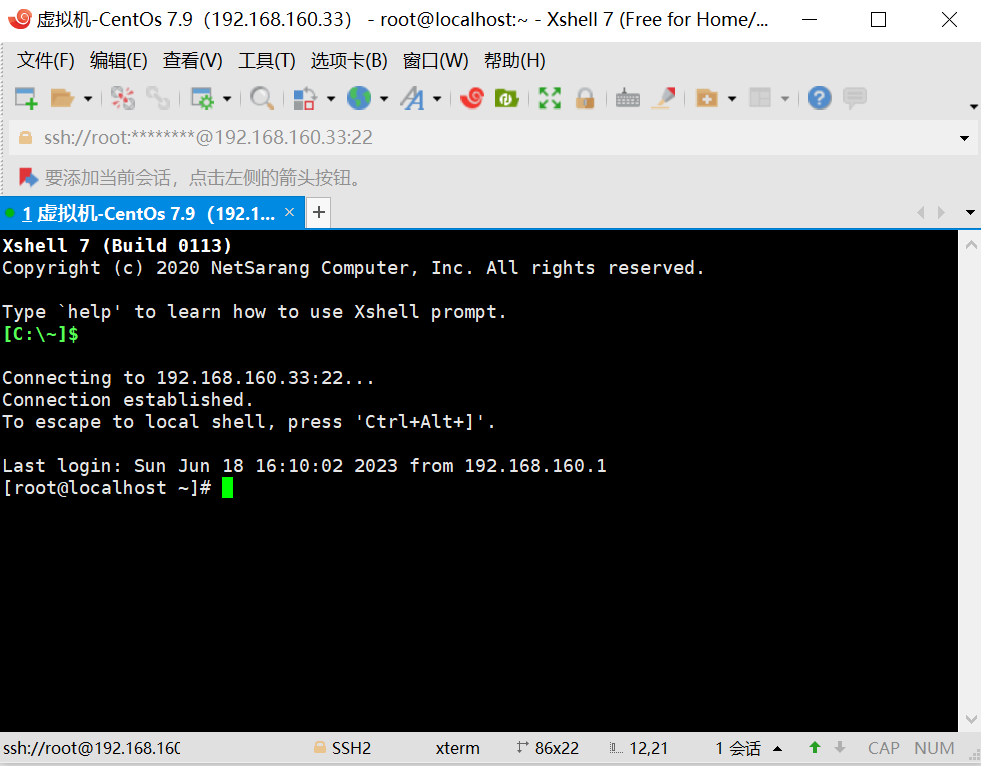
宝塔面板官网:宝塔面板 - 简单好用的Linux/Windows服务器运维管理面板 (bt.cn)
Centos 安装脚本
💡 记得打开安全组和防火墙端口(如果使用腾讯云或阿里云等服务器,需要打开两层防火墙)
# 提升到 root 权限sudo -i # 安装脚本yum install -y wget && wget -O install.sh https://download.bt.cn/install/install_6.0.sh && sh install.sh ed8484bec输入命令行回车,如果有提示,选择 y,回车,等待安装,出现如下内容则安装成功
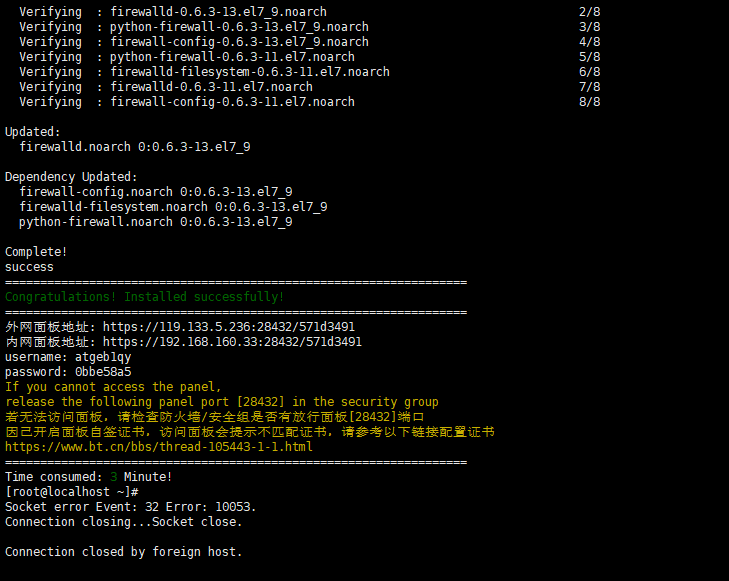
宝塔也可以使用指令查看相关信息
# 查看面板地址/etc/init.d/bt default
使用内网进行连接,如果是云服务器就使用外网,或者两个都试一试
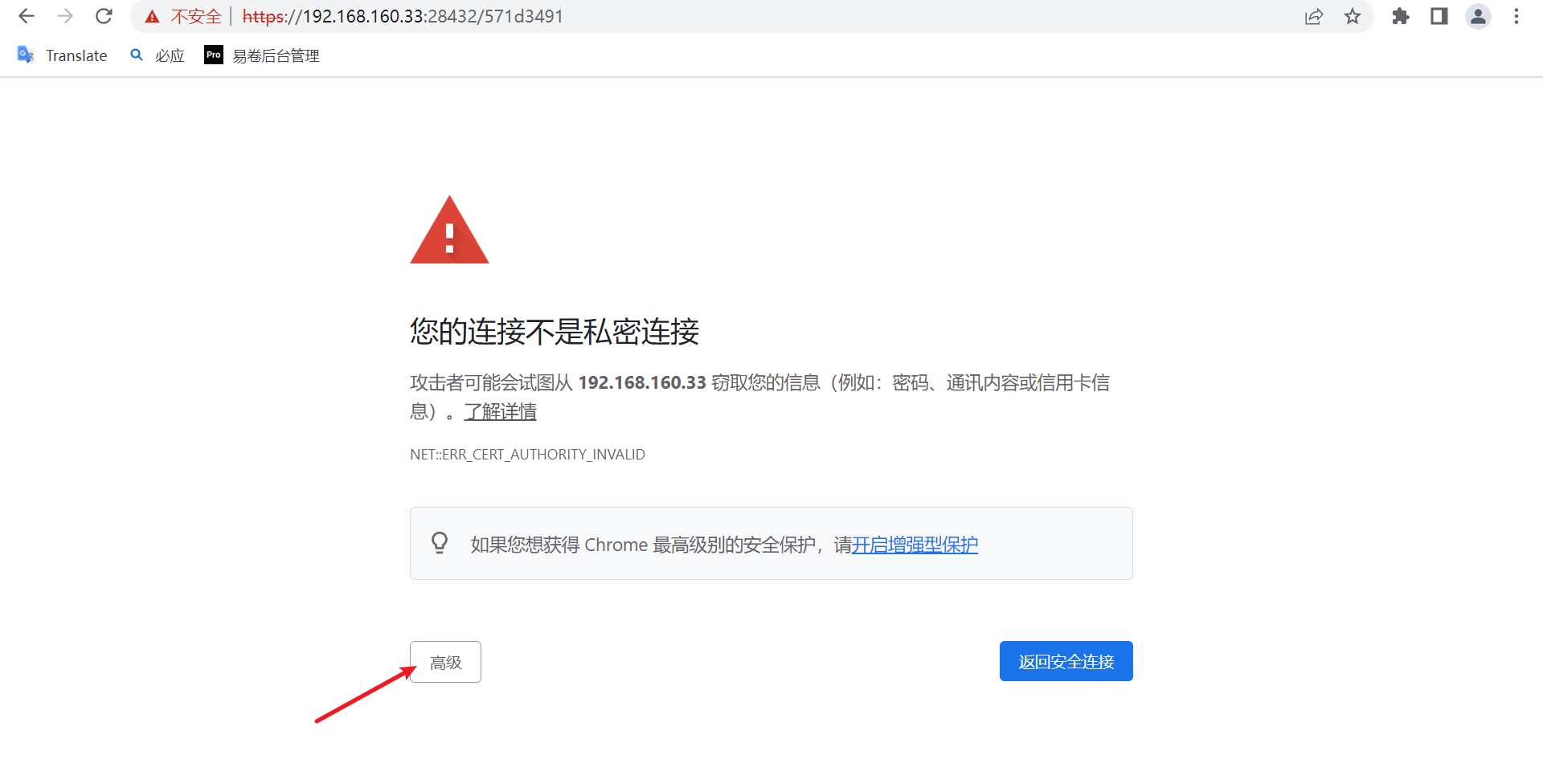
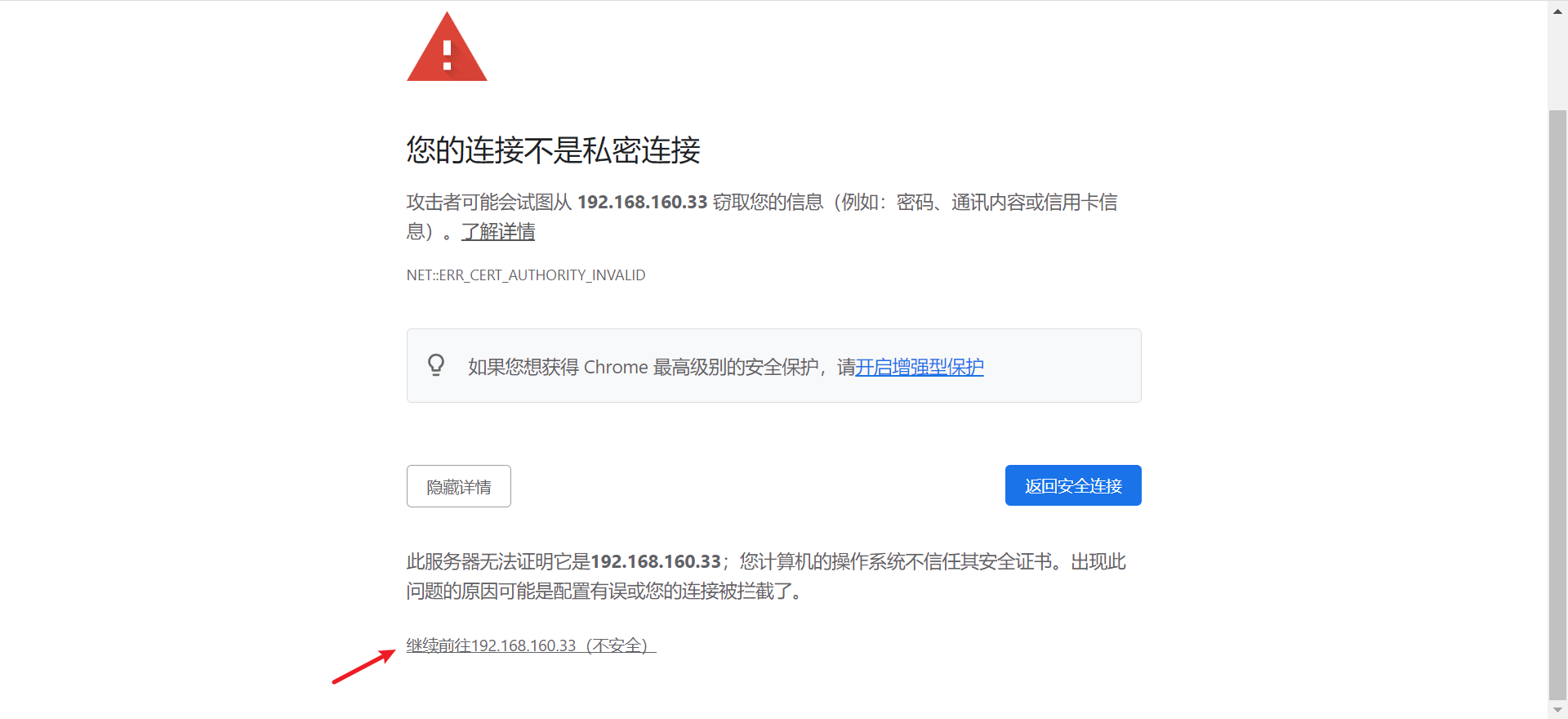
输入账号密码登录
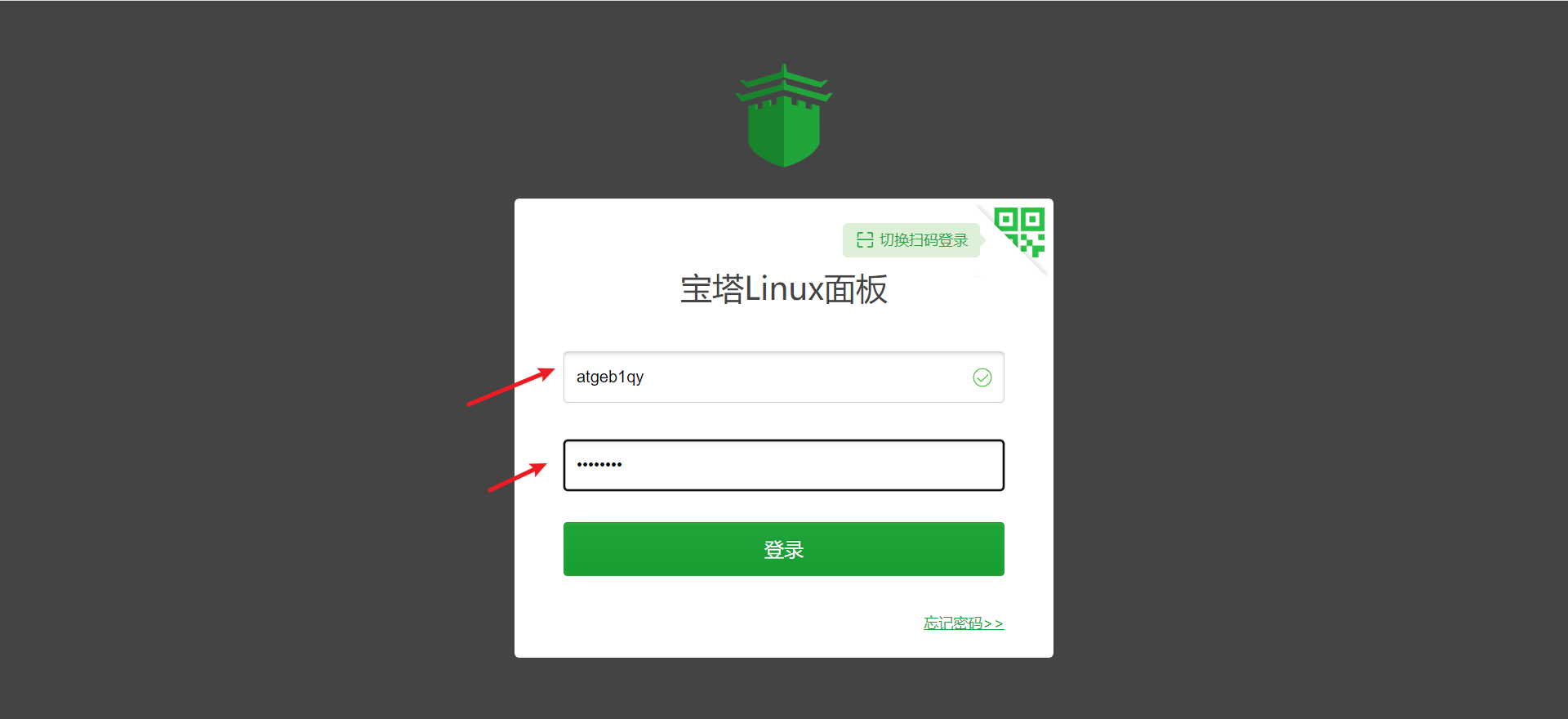
填写手机号,然后关闭安装套件(自己安装)
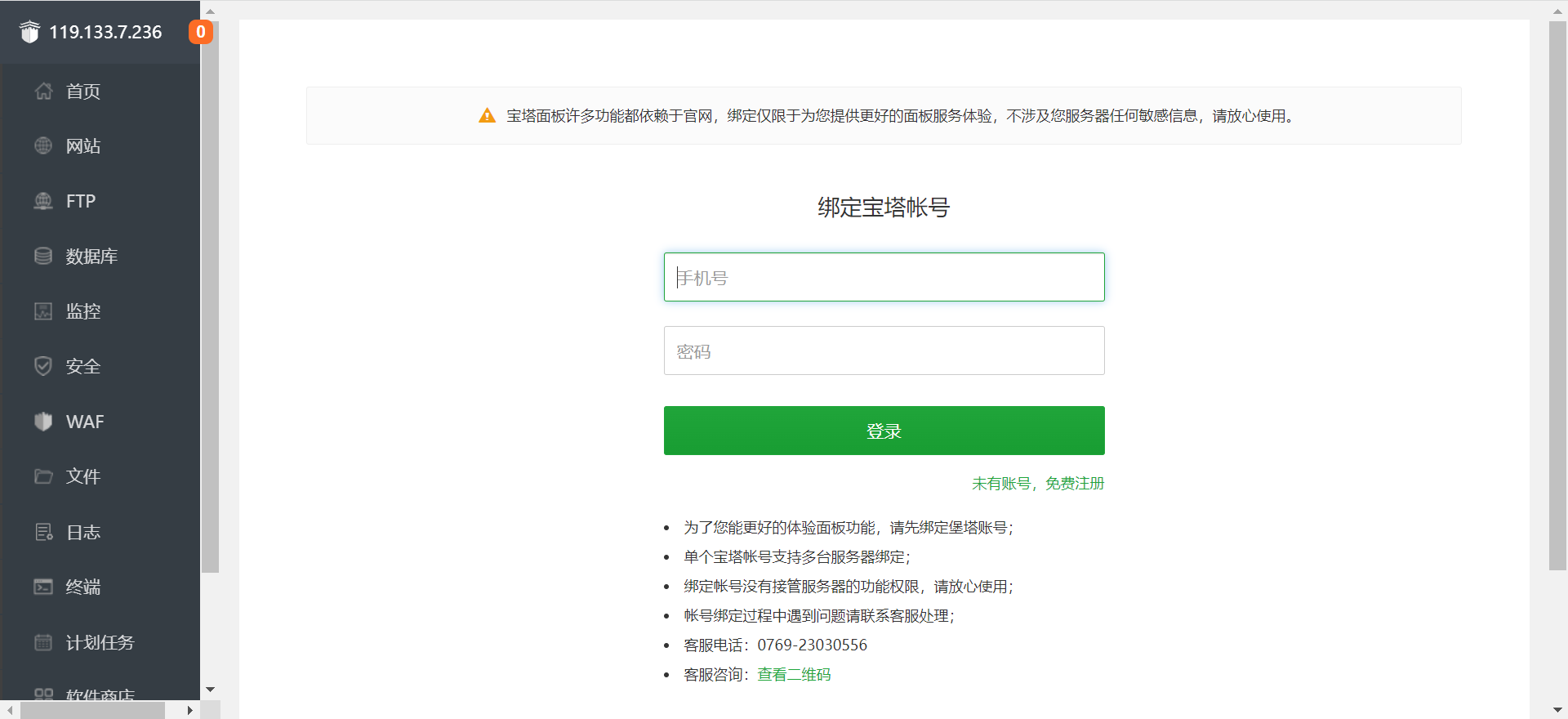
修改宝塔账号密码
可跳过
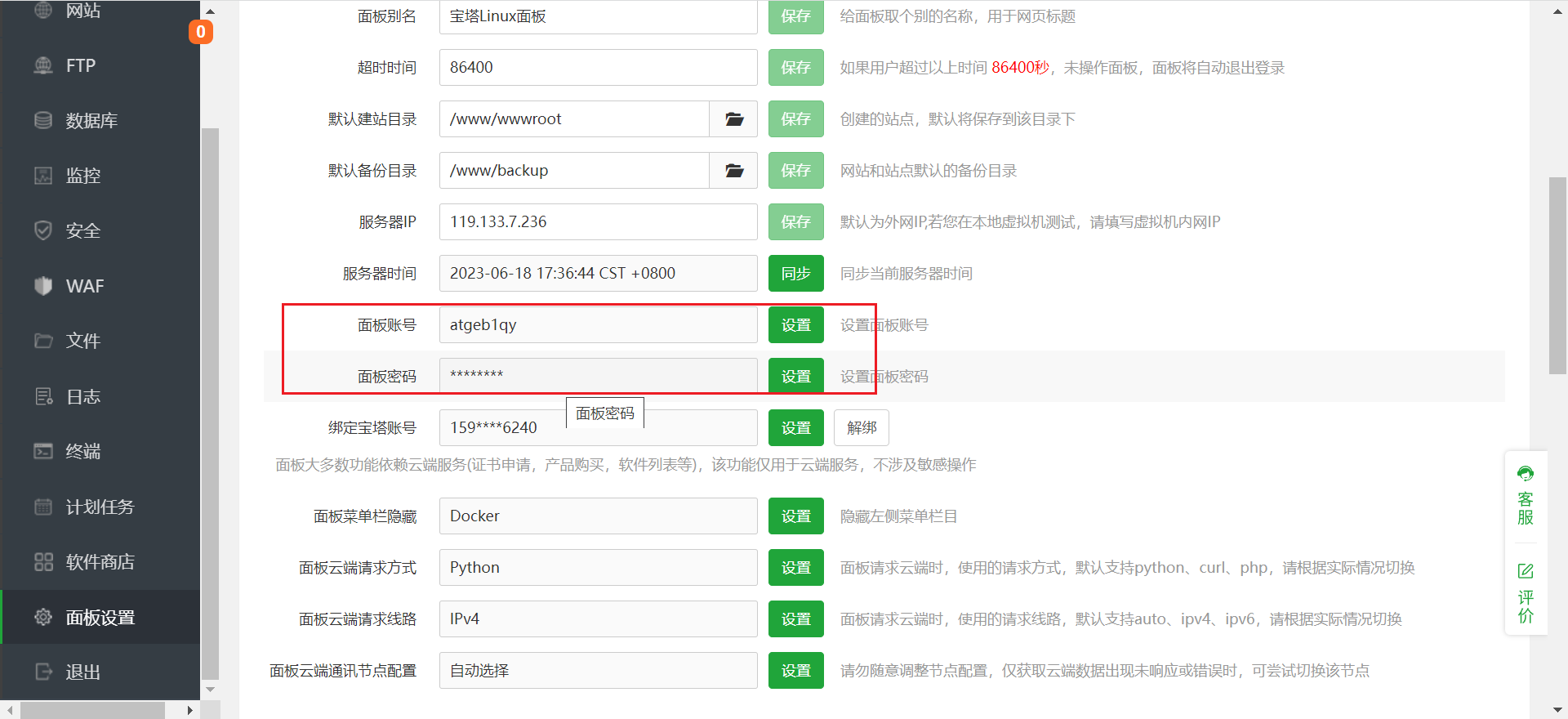
2.1 安装 Tomcat(同 Java 8)
安装 Tomcat 会一起安装 Java 8
在软件商店搜索 Tomcat,点击安装
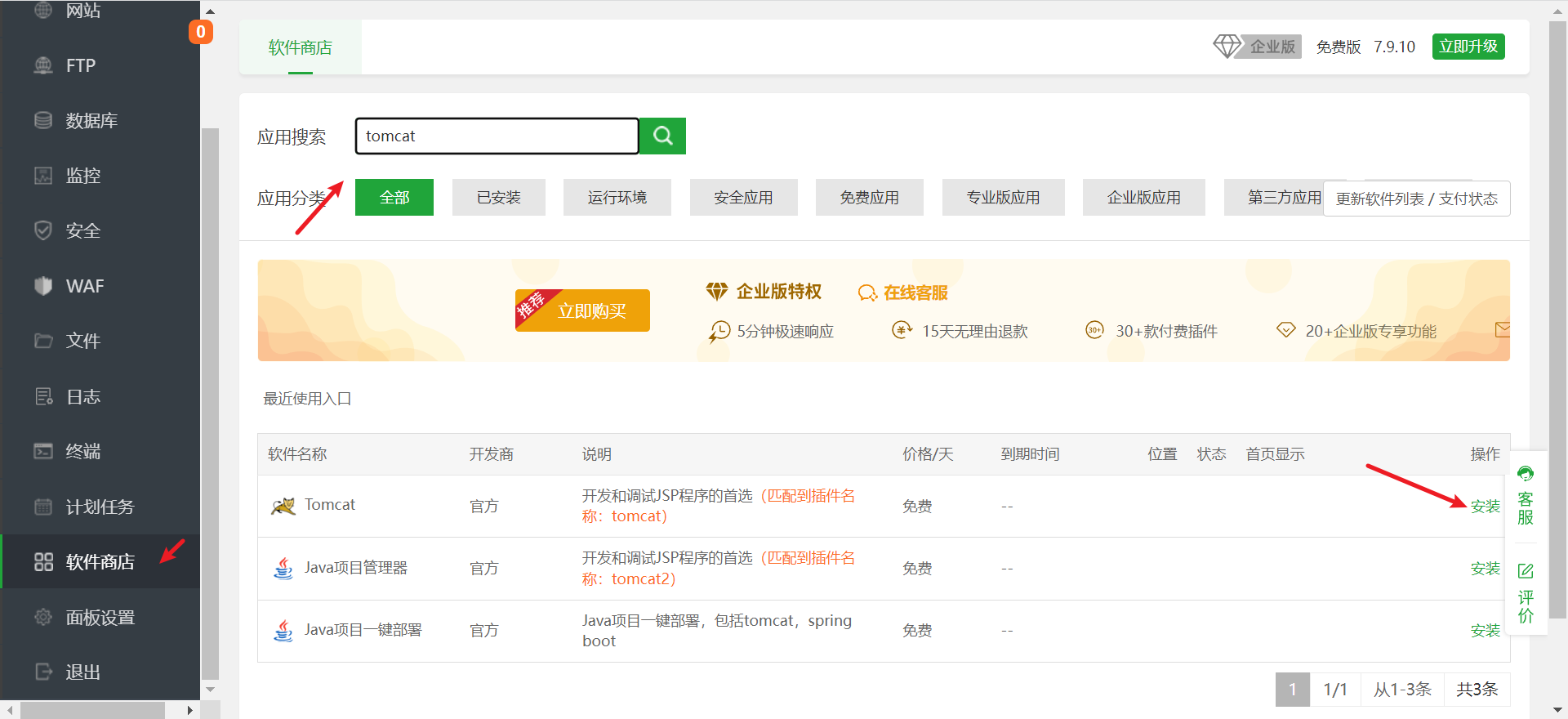
选择 9 版本
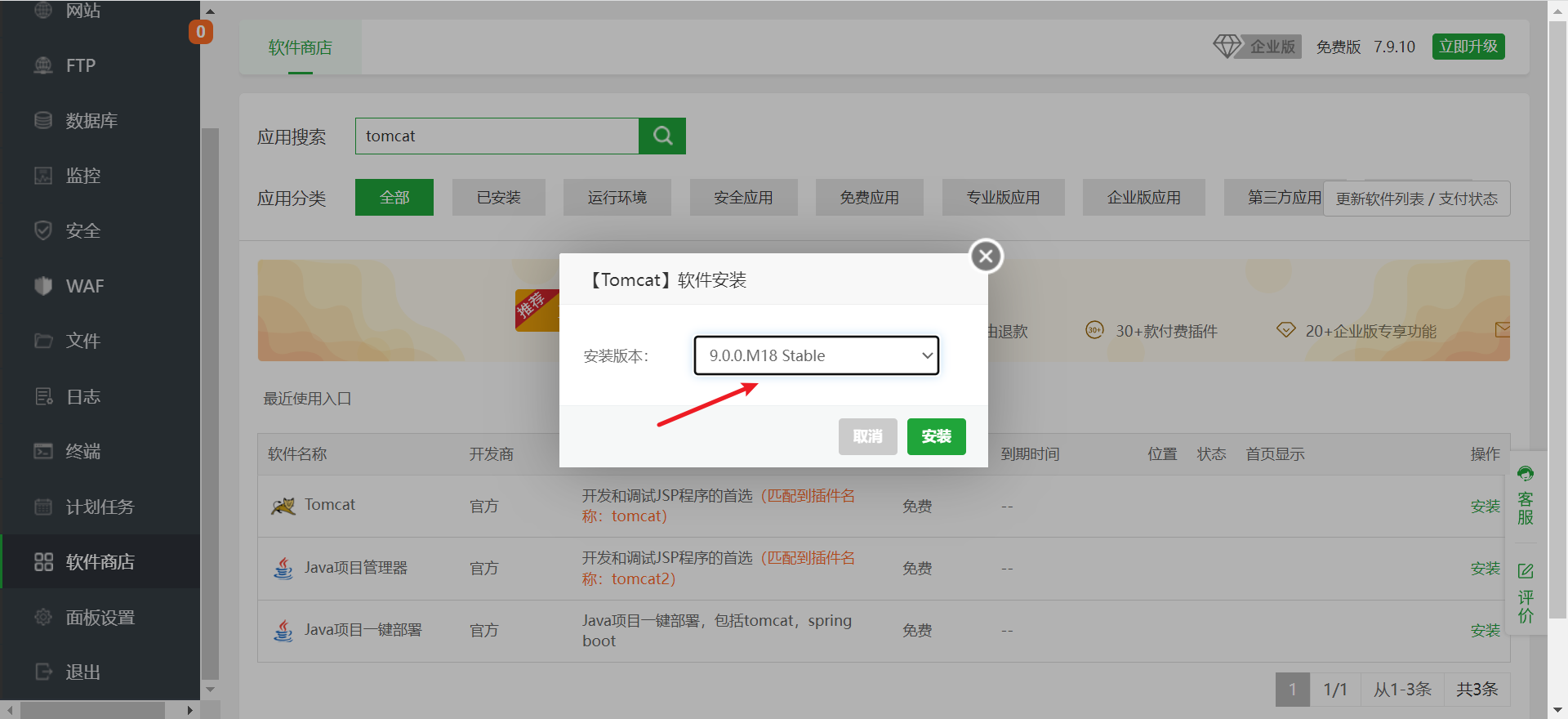
2.1 安装 Docker
命令行下载
curl -fsSL https://get.docker.com | bash -s docker --mirror Aliyun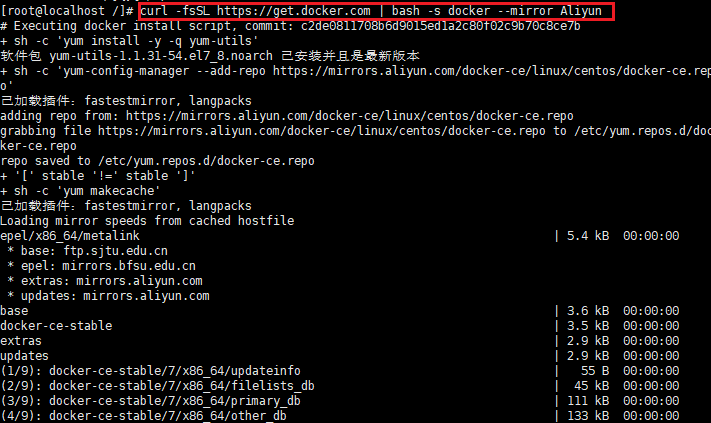
检查是否安装成功
docker -v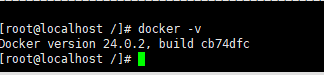
成功后,打开宝塔,软件商店下载 docker 管理,安装
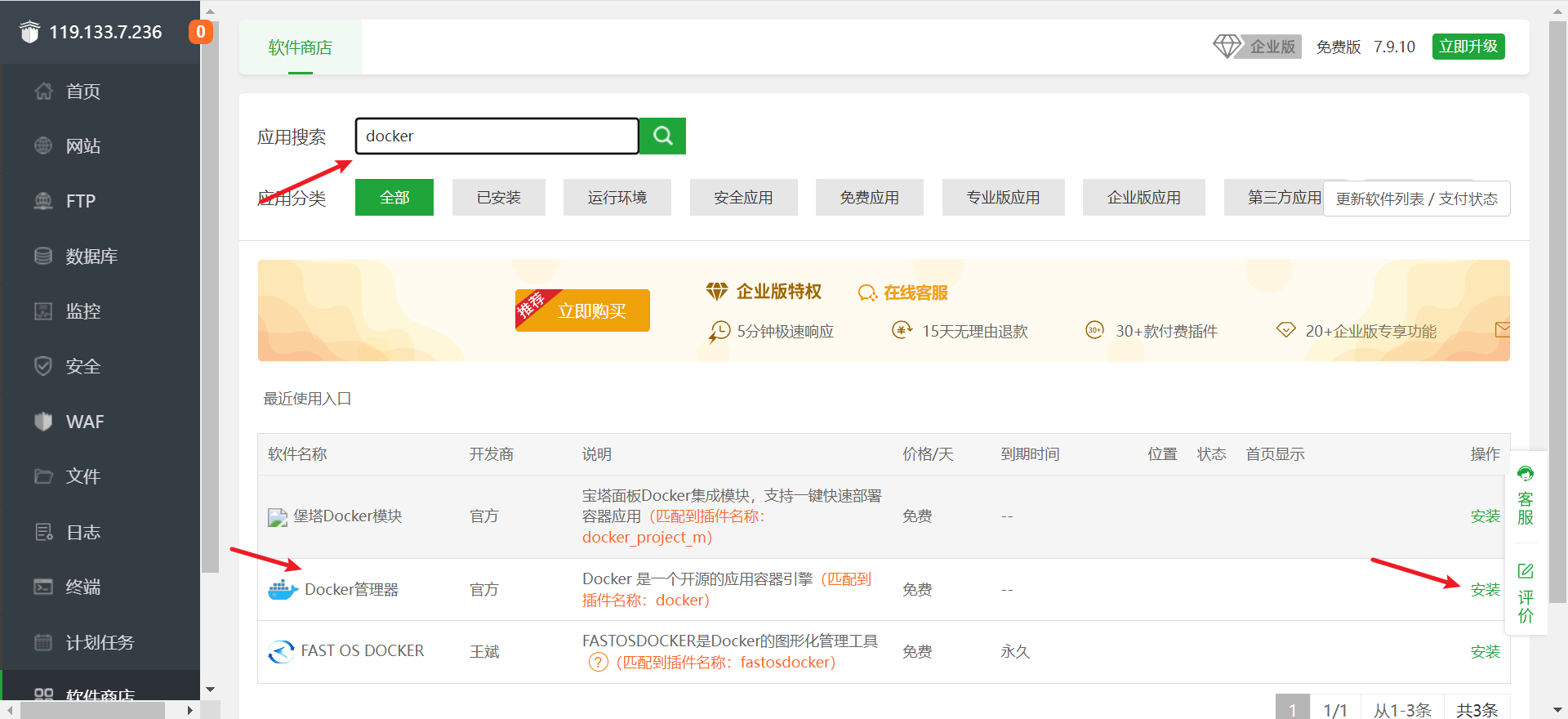
更换镜像加速器(推荐阿里云)
扫码登录后找到镜像仓库
每个人都不同,复制自己的镜像仓库
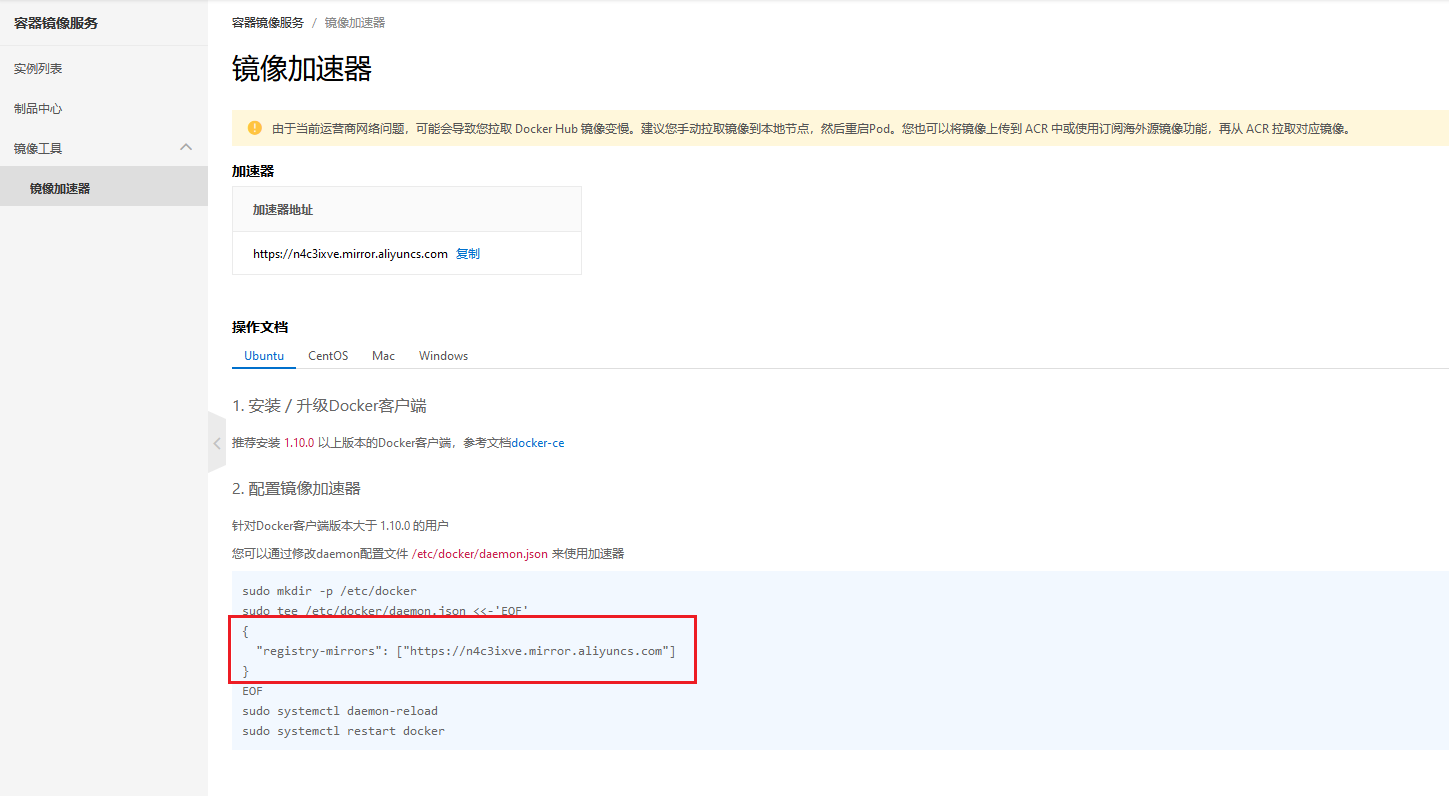
放到首页,点击 Docker管理器
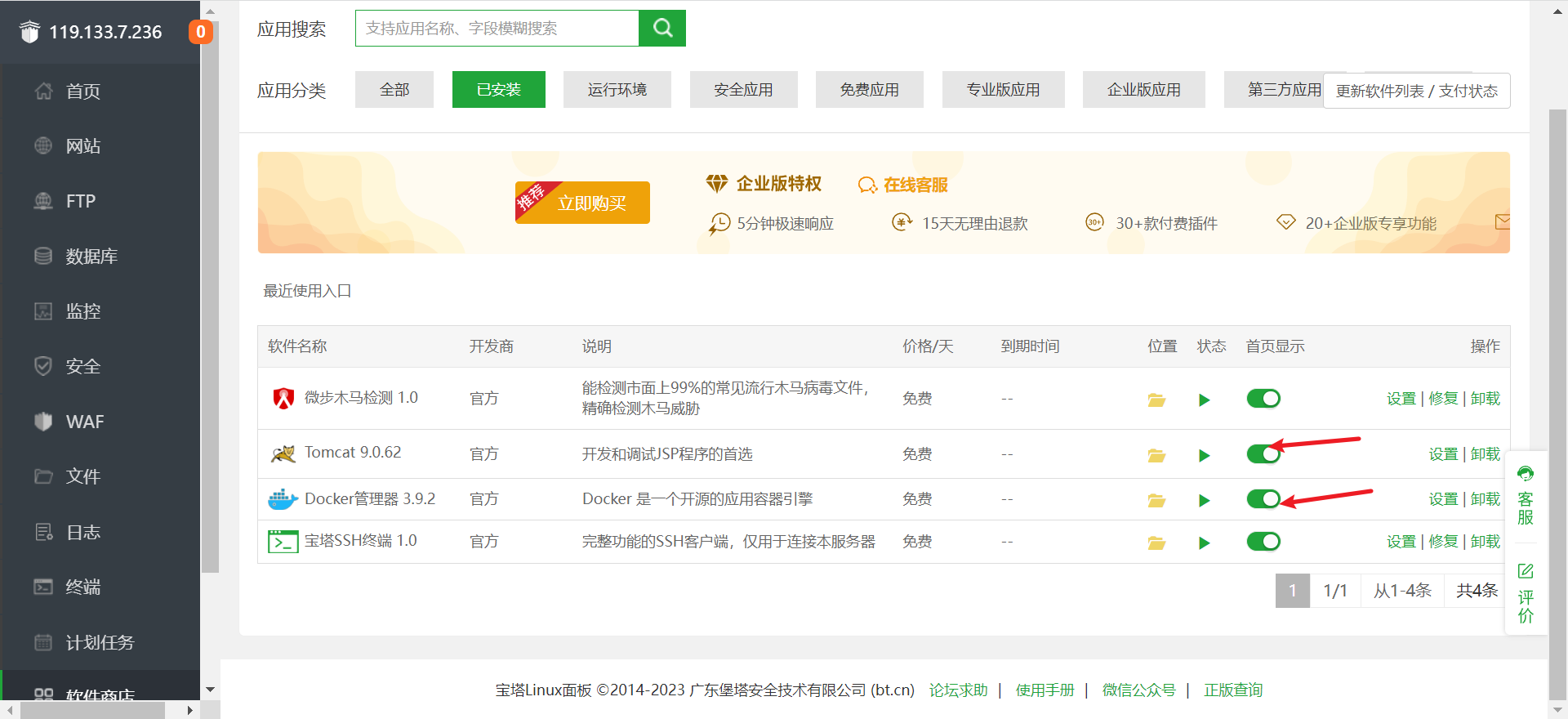
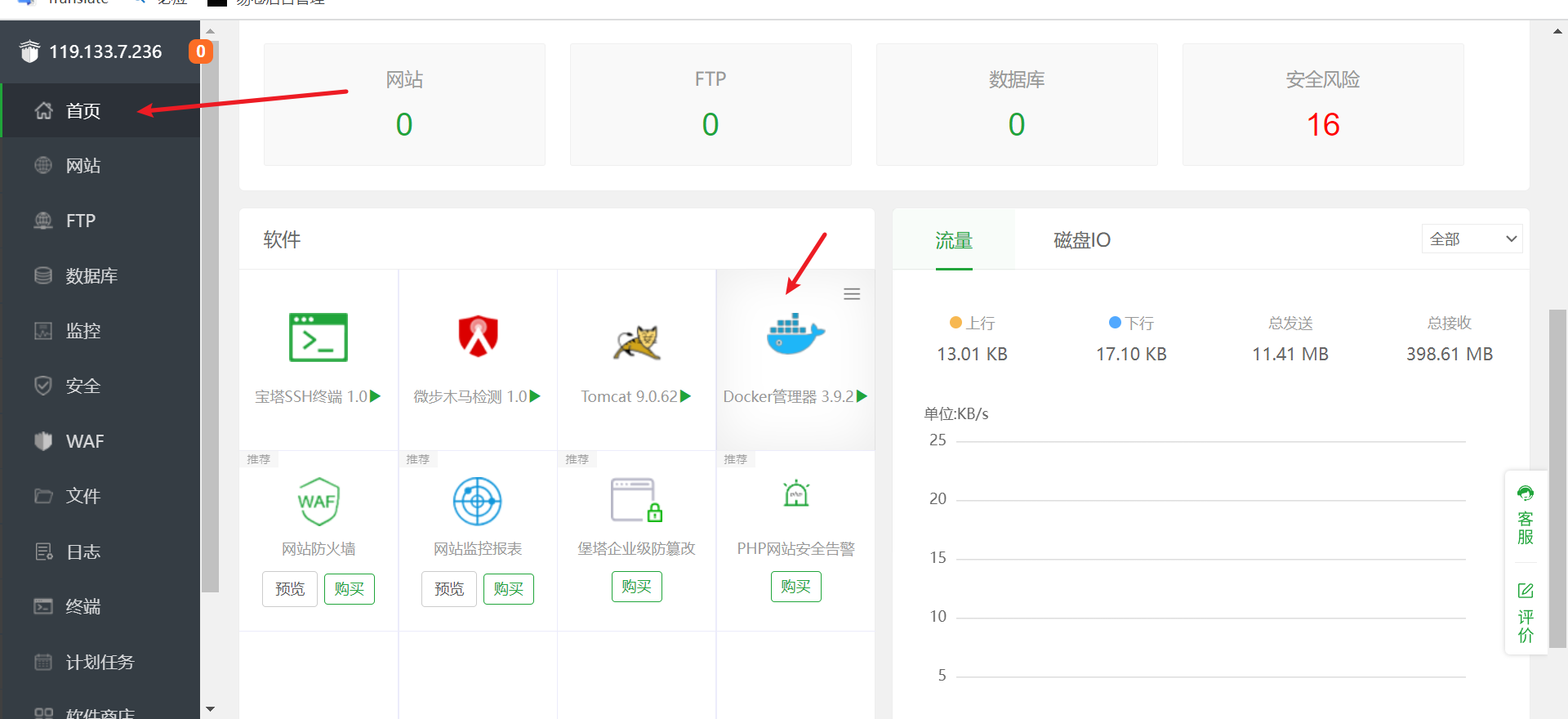
选择加速器,复制镜像到文件中,点击保存
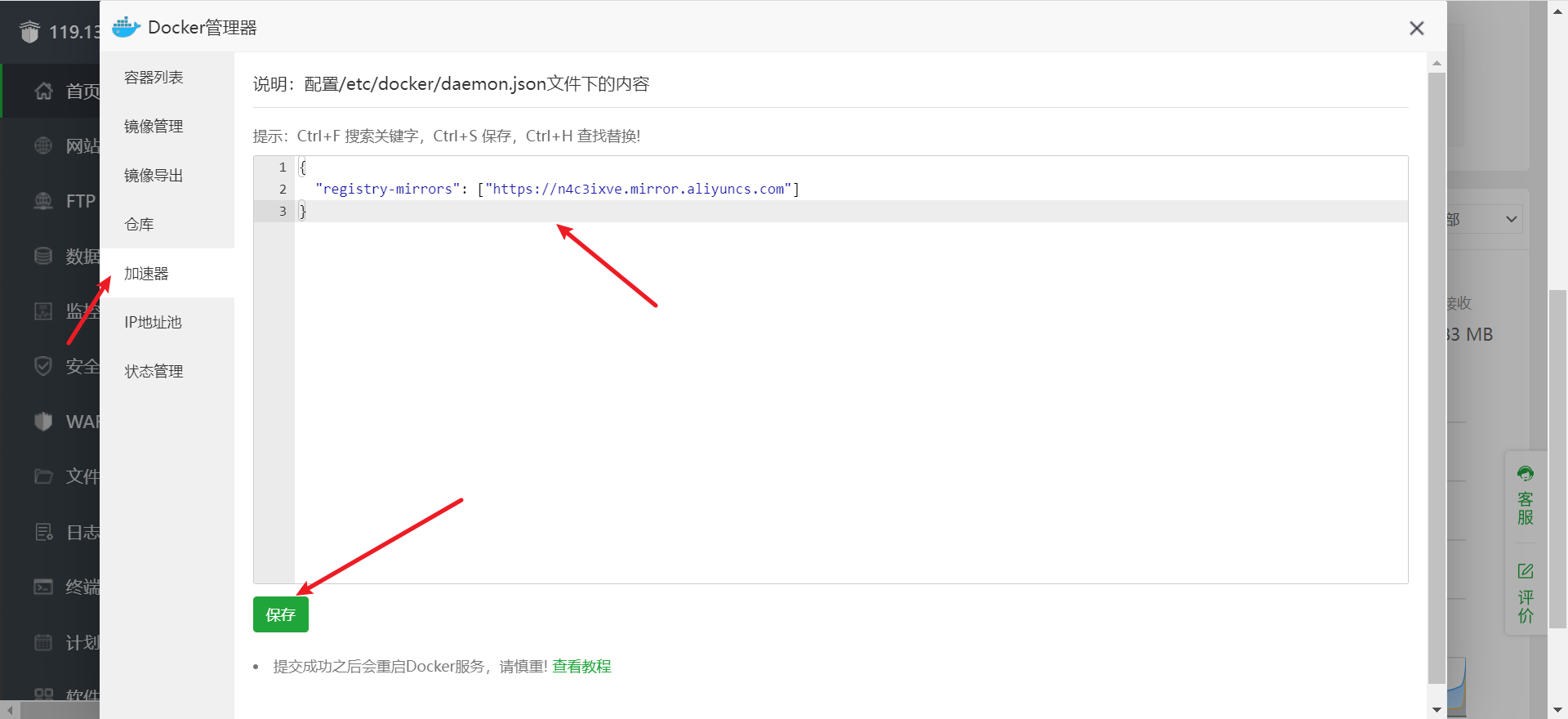
2.2 安装 MySQL (Docker 环境)
# mysql:8.0# -p 左边为宿主机端口,右边为容器端口# 可自行修改容器名称和密码以及端口映射(即centos-mysql,12345678,3306:3306)docker run -it --name centos-mysql -e MYSQL_ROOT_PASSWORD=12345678 -p 3306:3306 -d mysql:8.0如果没有镜像,会先从仓库拉取镜像,在创建容器,可以看到容器已经创建
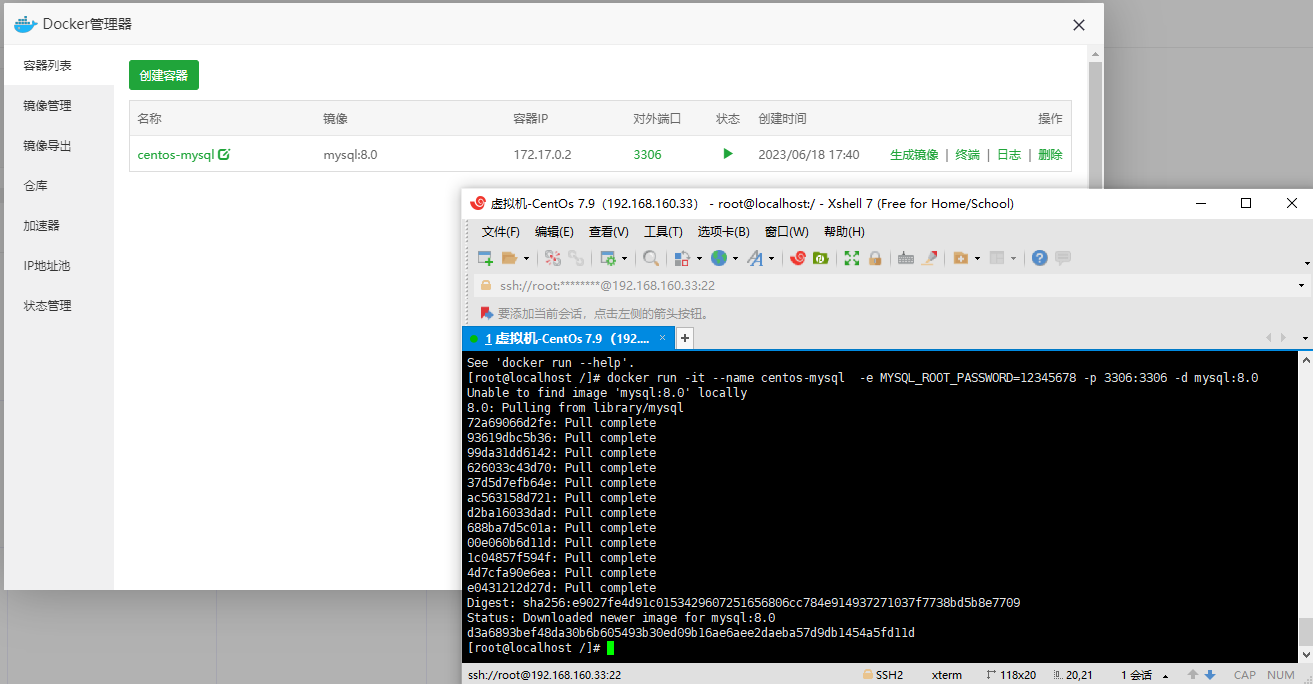
2.3 安装 Redis(Docker 环境)
在宝塔中新建文件夹,这里在 wwwroot 中新建了 docker ,在里面新建了 redis,再建了 conf,data
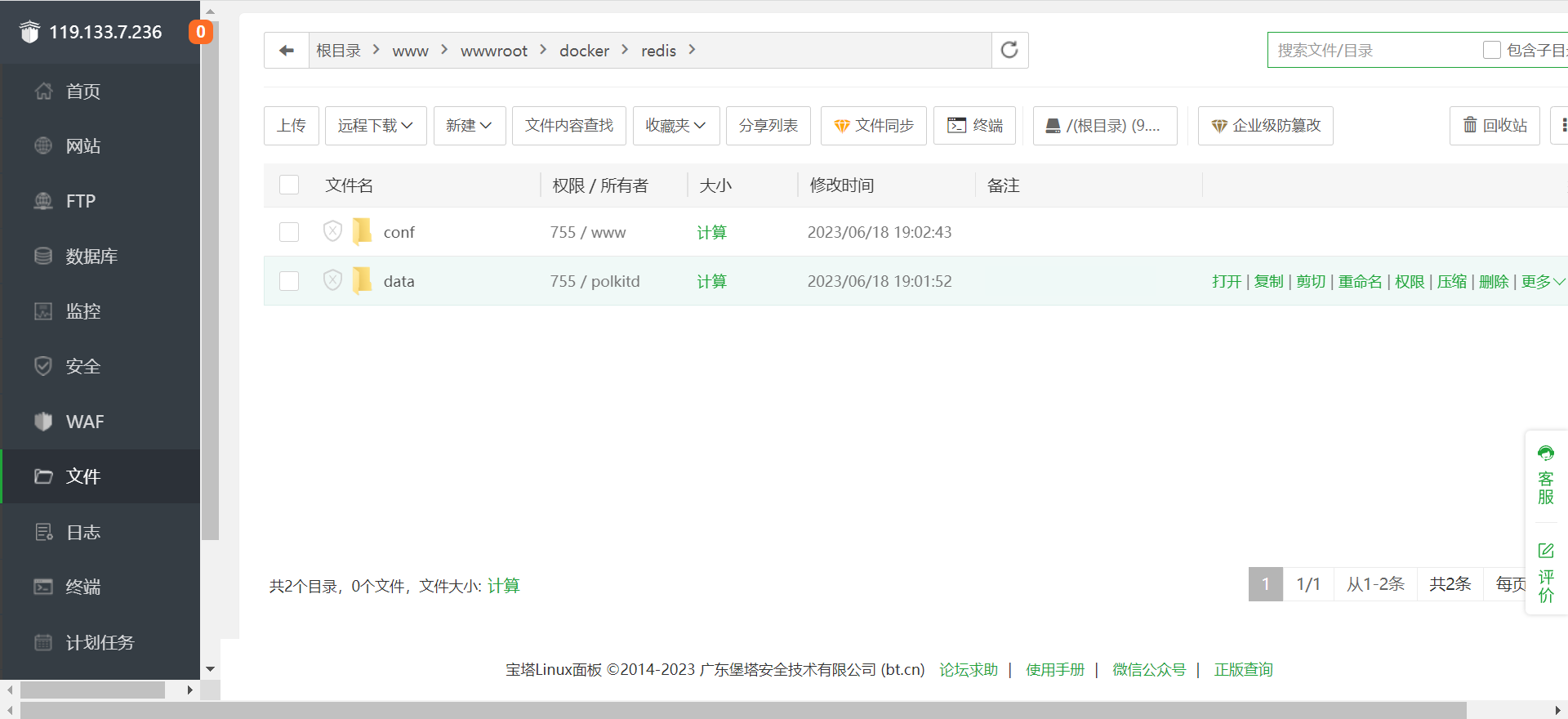
在 conf 中新建文件 redis.conf
内容
# bind 192.168.1.100 10.0.0.1# bind 127.0.0.1 ::1#bind 127.0.0.1protected-mode noport 6379tcp-backlog 511requirepass 12345678timeout 0tcp-keepalive 300#daemonize yessupervised nopidfile /var/run/redis_6379.pidloglevel noticelogfile "redis.log"databases 16always-show-logo yessave 900 1save 300 10save 60 10000stop-writes-on-bgsave-error yesrdbcompression yesrdbchecksum yesdbfilename dump.rdbdir /datareplica-serve-stale-data yesreplica-read-only yesrepl-diskless-sync norepl-disable-tcp-nodelay noreplica-priority 100lazyfree-lazy-eviction nolazyfree-lazy-expire nolazyfree-lazy-server-del noreplica-lazy-flush noappendonly yesappendfilename "appendonly.aof"no-appendfsync-on-rewrite noauto-aof-rewrite-percentage 100auto-aof-rewrite-min-size 64mbaof-load-truncated yesaof-use-rdb-preamble yeslua-time-limit 5000slowlog-max-len 128notify-keyspace-events ""hash-max-ziplist-entries 512hash-max-ziplist-value 64list-max-ziplist-size -2list-compress-depth 0set-max-intset-entries 512zset-max-ziplist-entries 128zset-max-ziplist-value 64hll-sparse-max-bytes 3000stream-node-max-bytes 4096stream-node-max-entries 100activerehashing yeshz 10dynamic-hz yesaof-rewrite-incremental-fsync yesrdb-save-incremental-fsync yes# -p 左边为宿主机端口,右边为容器端口# 可自行修改容器名称和密码以及端口映射(即centos-redis,6379:6379,12345678)docker run --restart=always --log-opt max-size=100m --log-opt max-file=2 -p 6379:6379 --name centos-redis -v /www/wwwroot/docker/redis/redis.conf:/etc/redis/redis.conf -v /www/wwwroot/docker/redis/data:/data -d redis redis-server /etc/redis/redis.conf --appendonly yes --requirepass 12345678| 参数 | 作用 |
|---|---|
| -p 宿主机端口:容器内端口 | 设置端口 |
| –name 容器名 | 设置容器名,自定义 |
| –restart=“always” | 自动持久化 |
| -v 宿主机绝对路径:容器内绝对路径 | 文件挂载,本句中先将配置文件挂载进容器,然后将redis的备份文件文件夹挂载出来 |
| -d | 后台启动 redis |
| redis:6.2.6 | 使用的镜像为redis:6.2.6 |
| –requirepass | 设置密码 |
| –appendonly ye | 开启redis 持久化 |
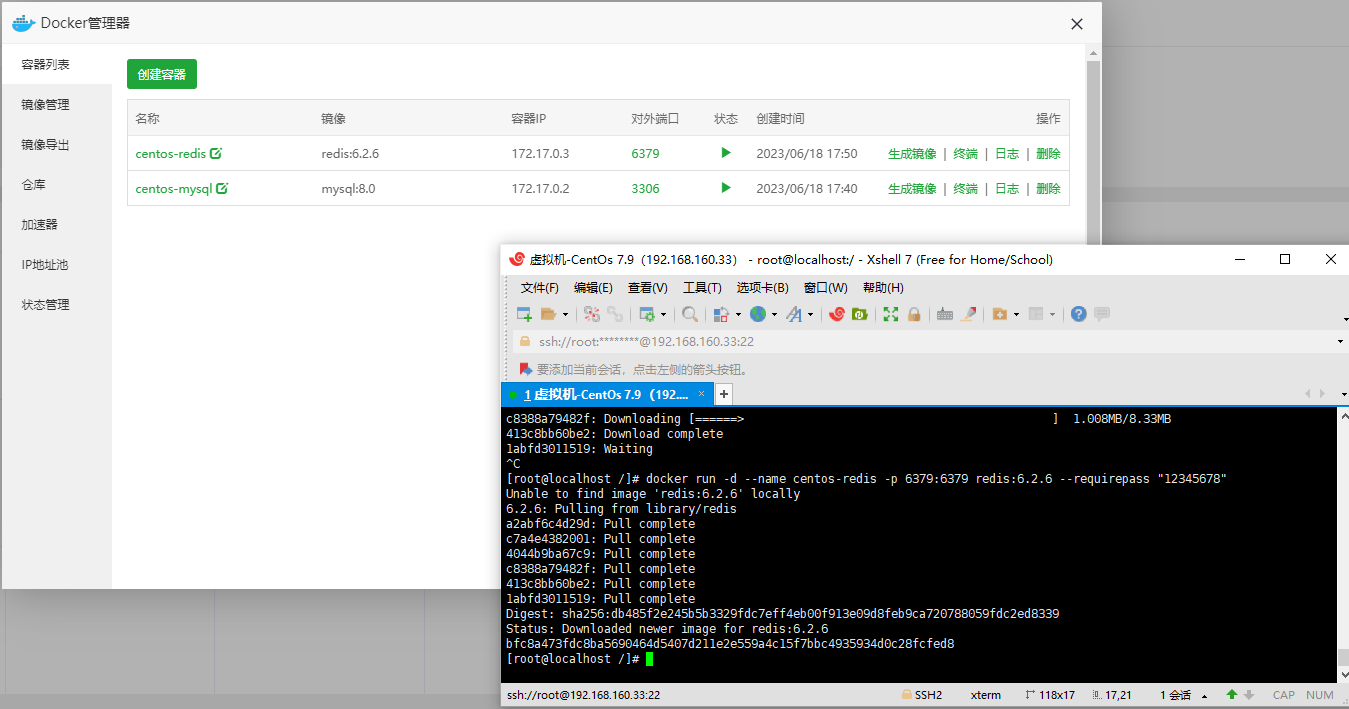
进入到容器里面,使用 docker exec
# 查看容器docker ps# 进入容器# docker exec -it <容器名> /bin/bashdocker exec -it centos-redis redis-cli# 密码校验127.0.0.0:6370>auth 12345678# 退出容器exit来源地址:https://blog.csdn.net/weixin_62726289/article/details/131276764





